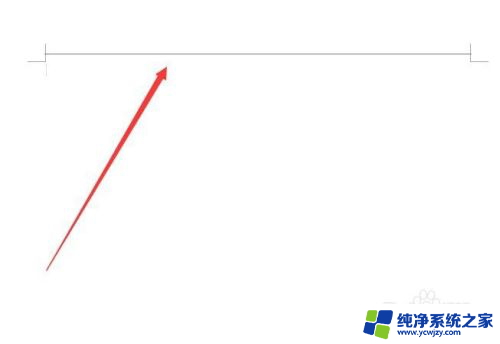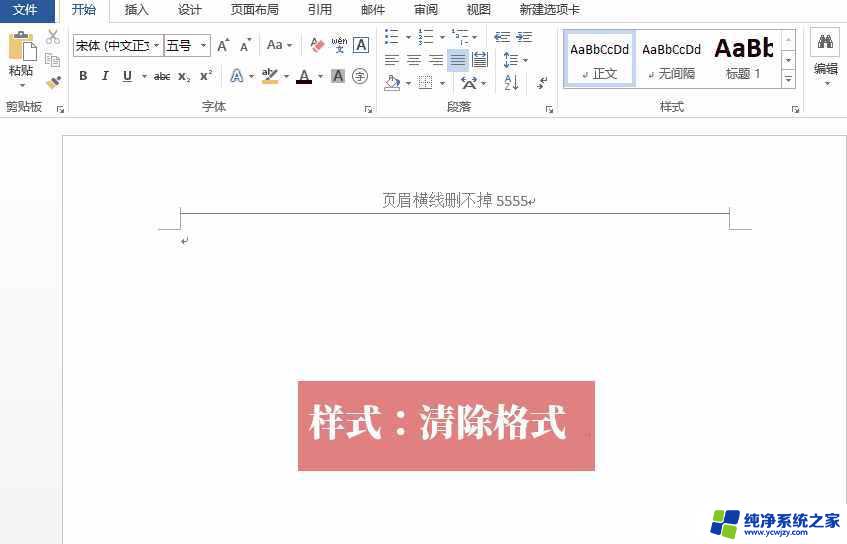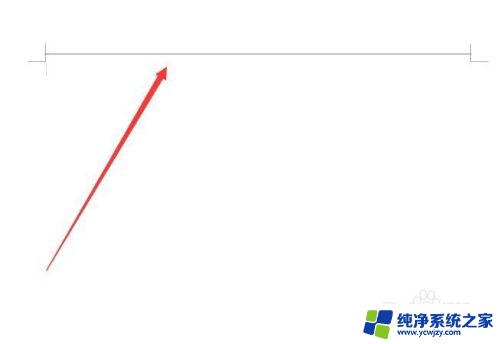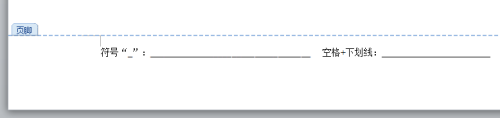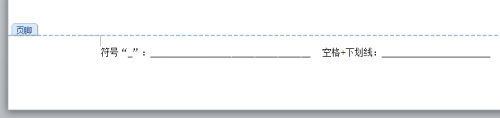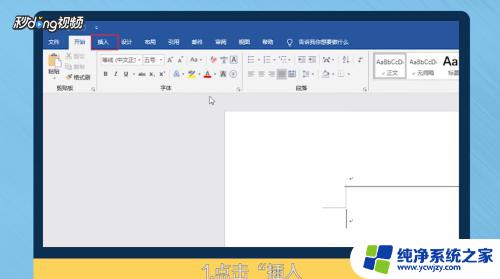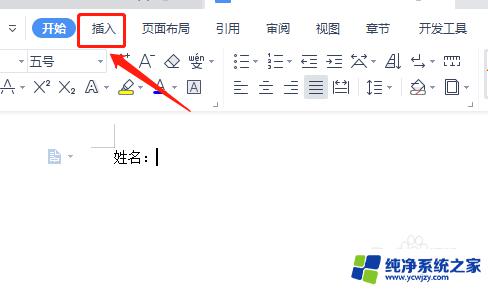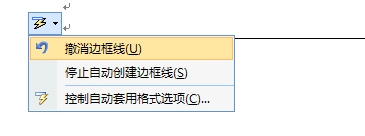word文档出现很多横线怎么取消 怎样去掉word文档中的横线
更新时间:2024-01-11 16:00:43作者:xiaoliu
在使用Word文档编辑时,有时会出现让人困扰的横线,这些横线可能是自动插入的页眉、页脚线条,或者是由于特定格式设置引起的。不管是哪种情况,我们都可以轻松取消这些横线,以确保文档的整洁和专业性。接下来我们将介绍一些简单的方法,帮助您去掉Word文档中的横线,让您的编辑工作更加高效和顺利。
具体步骤:
1.双击页眉
在打开的word文档中双击页眉。
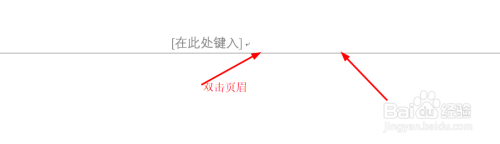
2.点击开始
保持页眉编辑状态下点击开始。
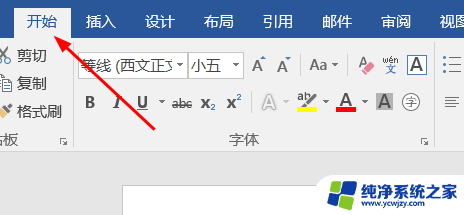
3.选择全部清除
在样式中选择全部清除,即可看到横线消失。
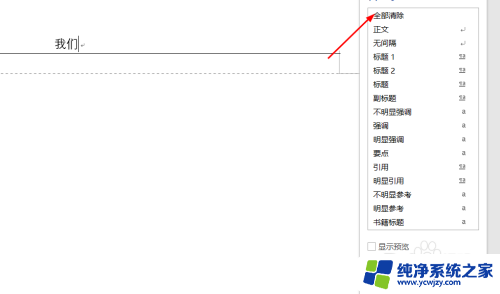
以上就是关于word文档出现很多横线怎么取消的全部内容,如果你遇到相同情况,可以按照以上方法解决。